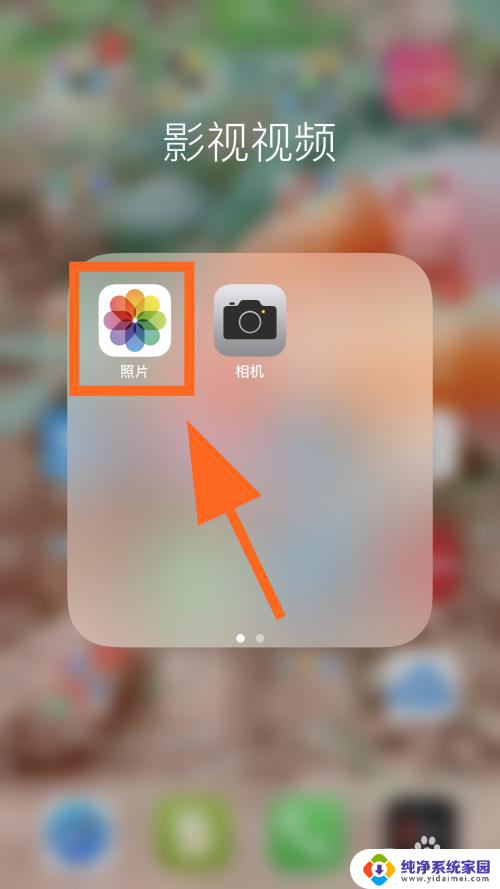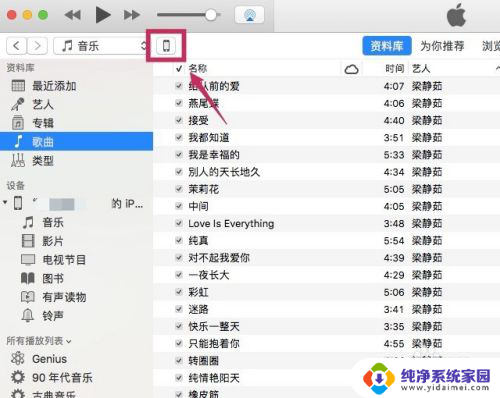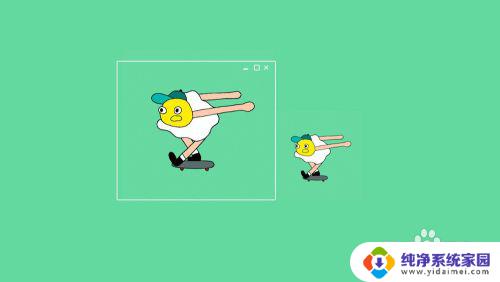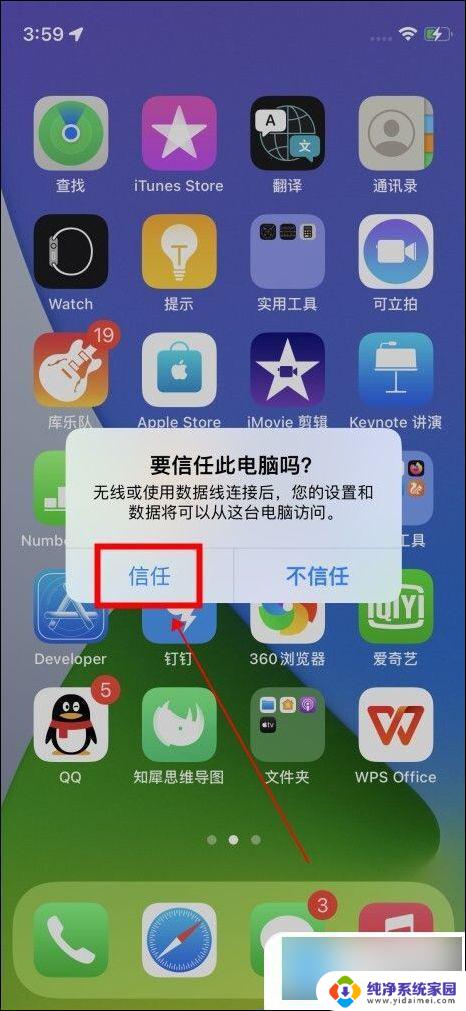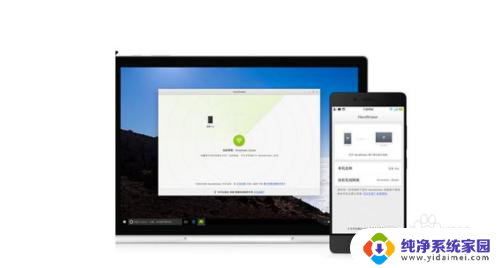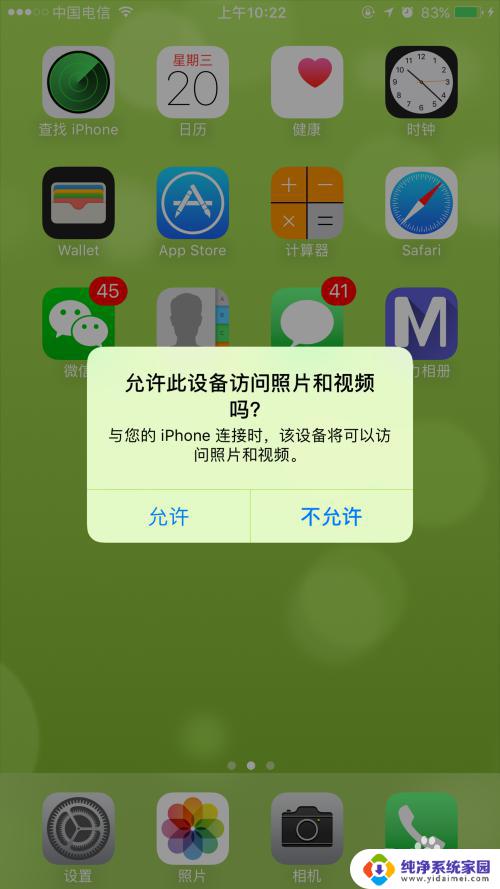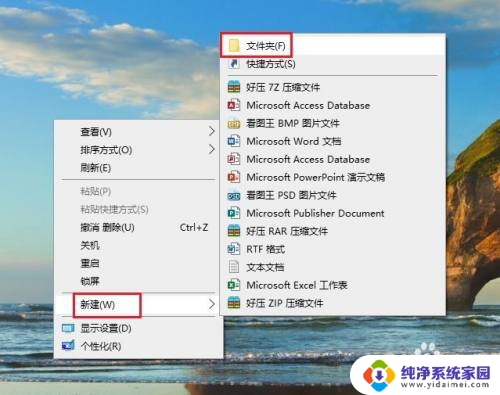如何把苹果手机里的照片传到电脑 怎样把苹果手机中的照片上传到电脑
如何把苹果手机里的照片传到电脑,如今苹果手机已经成为了我们生活中不可或缺的一部分,而其中的照片也承载了我们的美好回忆和珍贵时刻。随着照片数量的增加,手机的存储空间往往变得紧张起来。将苹果手机中的照片上传到电脑成为了许多人迫切需要解决的问题。如何才能轻松地将苹果手机里的照片传输到电脑呢?在本文中我们将为您详细介绍几种简便的方法,帮助您解决这一难题。无论您是为了释放手机存储空间,还是为了备份照片,相信我们的方法一定能够满足您的需求。
操作方法:
1.有usb数据线如何把苹果手机里的照片传到电脑方法一:
手机连接数据线之后连接电脑,打开我的电脑。有可能会找到一个便携设备标志,这就是你的手机,说明手机连接电脑成功了。
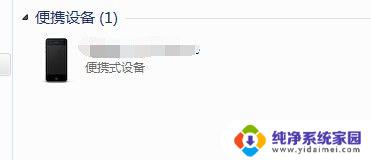
2.一直双击,一直往里面点。直到最后一个文件夹,就能找到手机中的照片了,然后把照片复制,粘贴就好了,需要注意的一点是,有的时候需要一张一张的复制,全部复制的时候有时候会不成功。
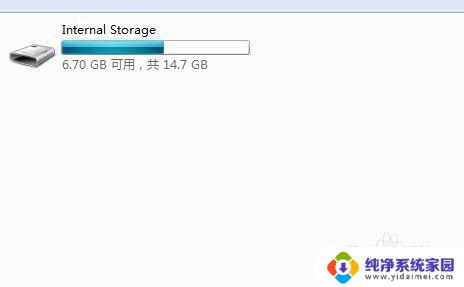

3.有usb数据线如何把苹果手机里的照片传到电脑方法二:
如果方法一不成功,那么就需要安装一个软件。itools,当然,安装itools之前需要先安装itunes。安装完之后打开。能看到设备信息就说明成功了。
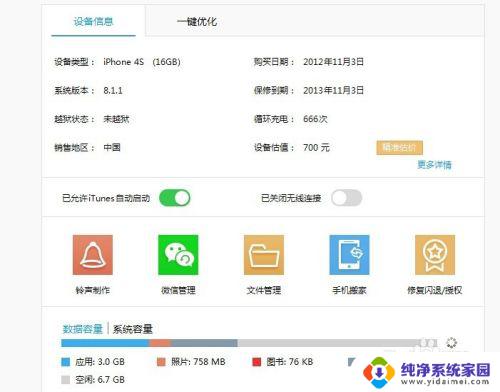
4.分别点击两处的照片,就能看到你手机里面的照片了,选择照片之后,点击上方的导出,就能很轻松的导入到电脑了。
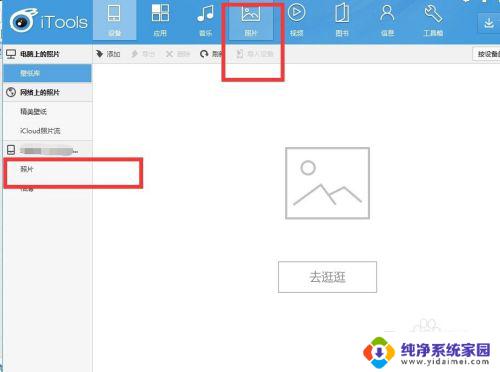
以上就是如何将苹果手机中的照片传输到电脑的全部内容,如果您还不了解,请按照本文的方法进行操作,希望本文能为您提供帮助。